Shopify SEO: Eksiksiz Kılavuz
Yayınlanan: 2020-06-30Shopify, piyasadaki en popüler e-ticaret CMS'lerinden biridir. Dünya çapında 800.000'den fazla işletmenin kullandığı tahmin edilmektedir. Sezgisel bir yönetim platformuyla, satıcılar için bir dizi kullanışlı yerleşik araçla birlikte gelir.
Platform, içeriğinizi optimize etmenize yardımcı olacak SEO özelliklerine sahiptir. Ayrıca, özel kod olmadan eBay ve Amazon ile ücretsiz entegrasyonu nedeniyle CMS'nin geri kalanından sıyrılıyor.
Shopify web sitesinden en iyi şekilde nasıl yararlanacağınızı öğrenmek istiyorsanız okumaya devam edin!
Shopify SEO'nuzu güçlendirmek için 9 ipucu
İşte saygın Shopify uzmanlarından harika ipuçları ile sitenizin SEO'sunu iyileştirmenin dokuz yolu .
Yinelenen içeriği kaldır
Yinelenen içerik, çevrimiçi mağazalarda en sık karşılaşılan zorluklardan biridir. Bunun nedeni, tek bir ürünün farklı URL'lerde aynı veya oldukça benzer içeriği görüntüleyen birden çok sayfada sergilenebilmesidir. Google'ın sitenizin düşük kaliteli olduğunu düşünmesini istemiyorsanız bu sorunu çözmeniz gerekir.
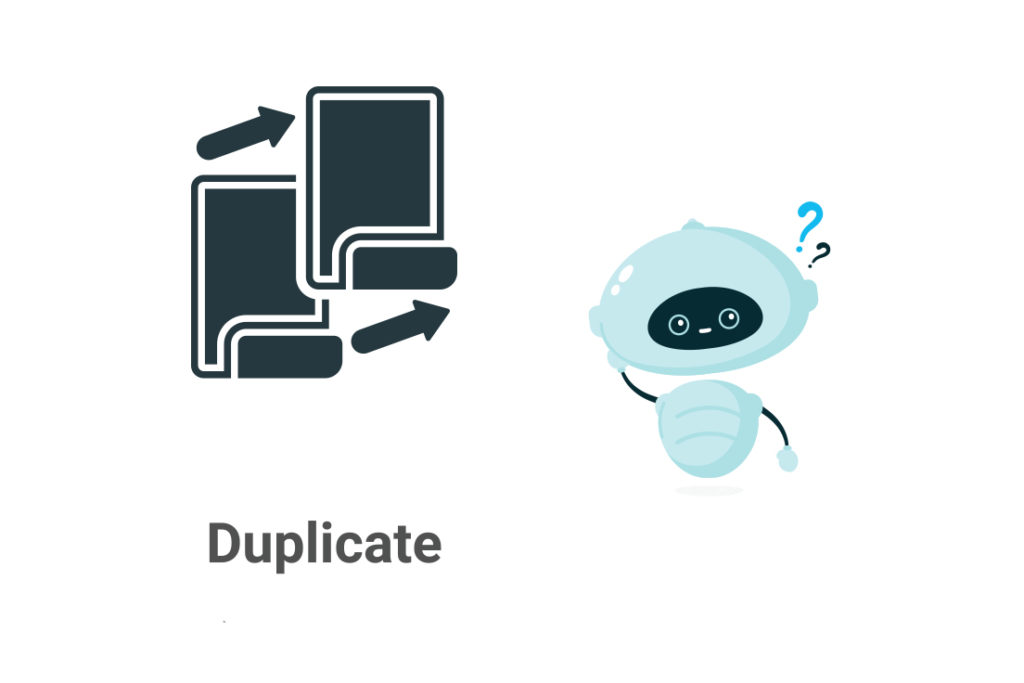
E-ticaret mağazalarındaki en yaygın yinelenen içerik örnekleri şunlardır:
- Farklı boyutlarda, renklerde, biraz farklı tasarımlarda aynı ürün
- Satış, promosyon, en çok satanlardaki ürünler
- Ürün filtreleme
- Ürün sıralama
- sayfalandırma
Yinelenen içerik sorunları nasıl çözülür?
Standart etiketler kullanın
Kurallı etiket, arama motorlarına aynı veya benzer içeriğe sahip bazı URL'leriniz olduğunu söylemek için kullanılan bir HTML kodu parçasıdır. Bu etiketle, diğer sayfaların oluşturulmasına yol açan “orijinal sayfa” olan botları belirtebilirsiniz.
Standart etiketleri kullanarak, Google'ın hangi sayfanın dizine ekleneceği konusundaki şüphesini çözebilecek ve yinelenen içerik sorunlarından kaçınacaksınız.
Shopify web sitenize Canonical etiketleri nasıl eklenir?
- Yönetici panelinden Online Mağaza > Temalar'a gidin.
- Düzenlemek istediğiniz temayı seçin, Eylemler > Kodu düzenle 'yi tıklayın.
- Düzen altında, theme.liquid'e tıklayın.
- </head> kapanış etiketinin üzerindeki satıra aşağıdaki kodu girin ve kaydet'i tıklayın:
<title> {{ page_title }}{% if current_tags %} – tagged "{{ current_tags | join: ', ' }}"{% endif %}{% if current_page != 1 %} – Page {{ current_page }}{% endif %}{% unless page_title contains shop.name %} – {{ shop.name }}{% endunless %} </title> {% if page_description %} <meta name="description" content="{{ page_description | escape }}" /> {% endif %} <link rel="canonical" href="{{ canonical_url }}" />Etki Alanı Kanonikleştirmesinden Kaçının
Alan standartlaştırması, ana sayfanız için birkaç URL varyasyonunuz olduğunda gerçekleşir . En yaygın örnek, www ile veya www olmadan aynı URL olacaktır.
- http://www.fandangoseo.com
- http://fandangoseo.com
- https://www.fandangoseo.com
- https://fandangoseo.com
Google bu sayfaların her birini ayrı ayrı gösterirse, yinelenen içerik oluşturacaksınız. Bu sorunu çözmek için ana URL'yi seçin ve diğerlerini buna yönlendirin.
Shopify'da alan adı standartlaştırması nasıl çözülür?
- Yöneticiden Çevrimiçi Mağaza > Etki Alanları'na gidin
- İstediğiniz URL'yi seçin
- Tüm trafiği bu alana yönlendir'i tıklayın
Çekici Başlık ve Meta Açıklamaları oluşturun

Başlık ve Meta Açıklama, arama sonuçlarından web sitenize gelen trafiği yakalamak için belirleyici unsurlardır. Her ikisine de alakalı anahtar kelimeler eklediğinizden emin olun.
Ziyaretçileri, onları tıklamaya davet eden orijinal Başlıklarla çekin . “Yüksek kalite, en çok satan, harika fiyat.” gibi kelimeler potansiyel müşterilerin dikkatini çekmek için idealdir.
Örneğin, bir indirim veya ücretsiz kargoyu vurgulayarak meta açıklamasında mağazanızdan alışveriş yapmanın avantajlarını belirtin.
Shopify'da başlık ve açıklama nasıl ayarlanır?
- Yönetici panelinden Çevrimiçi Mağaza > Tercihler'e gidin .
- Bir başlık ve meta açıklama girin.
- Kaydet'i tıklayın .
Başlık ve meta açıklama nasıl düzenlenir
- Arama motoru listeleme önizlemesinden > Web sitesi SEO'sunu düzenle seçeneğine tıklayın .
- Sayfa başlığı alanına başlığınızı girin.
- Arama motoru listesine meta açıklamasını yazın.
- Kaydet'i tıklayın .
Mağaza görsellerinizi optimize edin
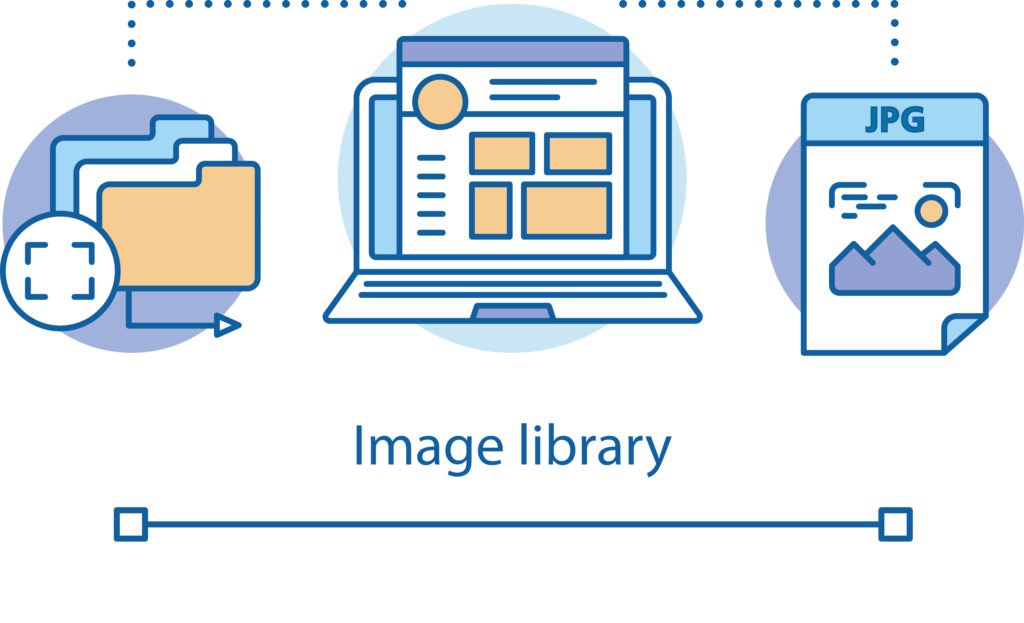
Açıklayıcı Alt metin yaz
Görseller, arama motorlarına çevrimiçi mağazanızda hangi içeriği sunduğunuzu söylemenin başka bir yoludur. Ancak, tarayıcılar resimleri göremediğinden, onlara ne hakkında olduğunu anlatmak için alternatif metni (alternatif metin) iyi kullanmanız gerekir . "Alt nitelikler" veya "alt açıklamalar" olarak da bilinen bu metinler, görme engelliler için de önemli bir erişilebilirlik özelliğidir.
Arama motorlarına görseller hakkında ek bilgi sağlamak için dosya adlarını dikkatli bir şekilde yazmak da iyi bir uygulamadır.
Alternatif metniniz kısa ve açıklayıcı olmalıdır. Ana anahtar sözcüğü hem alt niteliğe hem de dosya adına ekleyin. Çok az alakası olan düğmelere ve küçük resimlere alternatif metin eklemeyin.
Çevrimiçi mağazalarda görseller, müşterinin satın alma yapıp yapmamaya karar vermesi için belirleyici bir faktördür. Ayrıca, uygun optimizasyonla, Google'ın görsel arama sonuçlarında görünmeyi başarırsınız, bu da daha fazla dönüşüme yol açabilir.
Shopify yöneticisinden Alternatif metin nasıl eklenir
- Ürünler > Tüm ürünler'e gidin .
- Düzenlemek istediğiniz görselin bulunduğu ürünü seçin
- ALT bağlantısını tıklayın
- Açıklayıcı alternatif metin girin
- Bitti'yi tıklayın.
Bir koleksiyonun veya blog gönderisinin öne çıkan görseline alternatif metin nasıl eklenir?
- Düzenlemek istediğiniz koleksiyonu veya blog gönderisini seçin
- Resmin altında Güncelle > Resmi Düzenle'yi tıklayın.
- Açıklayıcı bir metin girin
- Kaydet'i tıklayın .
Bakın uzmanımız Vanhishikha Bhargava ne diyor:

Vanhishikha Bhargava, Contensify Kurucusu ve CEO'su .
“Birçok Shopify mağazasının, SEO çabalarını ve mağazaya yönlendirdikleri organik trafiği gerçekten artırabilecek iki taktiği görmezden geldiğini gördüm. Birincisi, ürün resimlerine 'alt metin' eklemek. Ürün görsellerinizi mükemmelleştirmek için çok fazla zaman ayırdığınızda ve bu kadar çaba sarf ettiğinizde, onları aramada da görünür kıldığınızdan emin olun. Pek çok tüketicimiz, arama motorunda ürün arar ve ardından hangi mağazaların veya ne tür ürünlerin göründüğünü görmek için 'görsellere' yönelir. Bu, kaybetmemeniz gereken bir fırsattır; görsel odaklı bir tüketicinin dönüşüm sağlama olasılığı daha yüksektir. Bu nedenle, temelde ürünün ne hakkında olduğuna dair küçük bir açıklama + anahtar kelime olan 'alt metin' eklediğinizden emin olun.
İkincisi, içerik pazarlamasıdır. Şimdi bir çevrimiçi mağaza olarak, gerçekten ne tür içerikler oluşturabileceğinizi merak edebilirsiniz. Olay şu: Sattığınız ürüne bağlı olarak, insanların sektörünüzle ilgili yaptığı arama sorgularına bakın. Örneğin, bir moda mağazasıysanız, 'güncel moda trendleri' sizin için alakalı bir anahtar kelimedir. Benzer şekilde, sağlık ürünleri satıyorsanız, 'kilo vermek için diyet ipuçları' doğru tüketiciler tarafından keşfedilmenizi sağlayabilir. İçerik pazarlaması temel olarak tüketicinin satın alma amacını, davranışını, eğilimlerini ve onları mağazanıza çekmek için ihtiyaçlarını kullanır. Modern tüketici daha bilinçli satın almalar yapmak ister - bu da otomatik olarak bir ürünü satın almadan önce o ürün hakkında daha fazla bilgi tüketmek istedikleri anlamına gelir. Trafik göndermek için diğer yayın sitelerine güvenmek yerine, şimdi bu sorguları ele almaya başlayın. Bu şekilde, tüketici bir satın alma işlemi yapmaya hazır olduğunda, aramada görünen başka bir markadan değil, sizden alışveriş yaptığından emin olabilirsiniz. Aynı zamanda markanızı ve iyi bir takipçi kitlenizi oluşturmak için harika bir taktik.”
Bağlantı yapısı
Dahili bağlantılar, web sitenizin içeriğine yapı verir. Sayfalarınızı nasıl bağladığınıza bağlı olarak, ziyaretçileriniz daha iyi veya daha kötü bir kullanıcı deneyimi yaşayacaktır. Bağlantı yapınız ayrıca Google'a web sitenizin hiyerarşisi ve içeriğinizin birbiriyle nasıl bağlantılı olduğu hakkında bilgi sağlar.
Bir sayfa eve ne kadar yakınsa, o kadar fazla yetki aldığını unutmayın . Ayrıca, çok sayıda bağlantı alan sayfalara ekstra güç de sağlarsınız. Bunu akılda tutarak, kategori ve ürün sayfalarınızı her zaman Ana Sayfadan bağlamanız gerekir .

Google, web sitenizin ilk üç düzeyinde mümkün olan maksimum sayfa hacmine sahip olmanızı önerir.
Güçlü bir dahili bağlantının nasıl oluşturulacağını adım adım öğrenmek için bu kılavuza bakın.
Shopify'da 301 yönlendirmelerini kullanın
Yönlendirme 301, bir HTTP durum kodu yanıtıdır. Bir URL'den yeni bir URL'ye kalıcı bir yönlendirme olduğunu gösterir. Ziyaretçiler veya arama motorları, tarayıcıya yazılandan veya arama motoru sonuçlarından seçilenden farklı bir URL'ye yönlendirilir. 301 yönlendirmelerinin doğru kullanımı, hiçbir yere götürmeyen sayfalara sahip olmanızı engelleyerek SEO'nuzu iyileştirebilir .
Ne zaman kullanılır:
- Site geçişi gerçekleştirirken 301 yönlendirmeleri ekleyin
- Site yapınızda değişiklik yapmanız gerekiyorsa
Shopify Admin'den manuel olarak 301 yönlendirmeleri nasıl oluşturulur:
- Yönetici panelinden Online Mağaza > Navigasyon'a gidin
- URL Yönlendirmelerine tıklayın
- Eski URL'nizi başlangıç alanına ve yeni Shopify URL'sini de alıcı alanına yerleştirin .
- Yönlendirmek istediğiniz tüm sayfalar için bu işlemi tekrarlayın
Yönlendirmek istediğiniz çok sayıda URL'niz varsa, Trafik Kontrolü – Toplu Yönlendirmeler uygulamasını da kullanabilirsiniz.
Bakın uzmanımız Paul Rogers ne diyor:

Paul Rogers, e-Ticaret ve yeniden platform oluşturma danışmanı, Vervaunt'un Kurucusu.
"Genel olarak, herkes Shopify'ın SEO için harika olmadığını söylüyor - oysa gerçekçi olarak (daha açık olsa da), sadece farklıdır ve ortalama Shopify mağazası kutudan çıkar çıkmaz oldukça iyi optimize edilmiştir. Sorun, diğer platformlardan geçiş yaparken ve her URL'yi değiştirmek ve uluslararası siteleri alt klasörlere vb. taşımak zorunda kalmaktır, ancak bu daha çok bir geçiş meselesidir. Shopify ile uygulanabilecek, insanların her zaman fark etmediği çeşitli optimizasyonlar da vardır - örneğin, üst düzey ürün URL'leri elde edebilir ve sabit içerik haritaları oluşturabilirsiniz, vb. ek yük) ve başsız yoldan aşağı inecekseniz tüm URL kısıtlamalarını bile aşabilirsiniz. Bu alanlardan bazılarını kapsayan bu parçayı bir süre önce yazdım .
Shopify SEO'ya bakan kişiler için temel ipuçlarının şunlar olduğunu düşünüyorum: İçeriği mümkün olduğunca oluşturmak için gereksiz javascript kullanımından kaçının (kullanıcıların, örneğin javascript'e dayanan ürün ızgarasını sunmak için üçüncü bir taraf kullanması yaygındır), üst düzey ürün URL'lerini kullanın (ve kırıntı mantığını yeniden oluşturun), geçiş yaparken yönlendirmeleri doğru şekilde yönettiğinizden emin olun, bu, yüksek trafiğin manuel sürümlerini oluşturmak anlamına gelse bile koleksiyon mimarinizi mevcut sitenize uyacak şekilde oluşturduğunuzdan emin olun (taşıma yapıyorsanız) filtreleyin ve ardından veri taşıma işleminizi doğru yaptığınızdan emin olun (bu genellikle SEO etkisi için büyük bir sorundur).”
Google Arama Konsoluna XML Site Haritasını Yükleyin
Google'ın tüm sayfalarınızı bulmasına ve dizin oluşturma sürecini hızlandırmasına yardımcı olmak için bir XML Site Haritası kullanın . Shopify web siteleri otomatik olarak bir URL listesi içeren bir sitemap.xml dosyası oluşturur. İçinde ürünlere, ürün resimlerine, sayfalara, koleksiyonlara ve blog yazılarına ait tüm bağlantıları bulabilirsiniz. Google'ın web sayfalarınızı daha hızlı dizine eklemesi için XML site haritanızı Google Arama Konsolu'na gönderin.
Shopify Web Sitesinde Site Haritanız nerede?
Site haritası dosyasını, Web Sitenizin birincil alan adının kök dizininde bulacaksınız.
Örnek: fandangoseo.com/sitemap.xml .
Site Haritası Google Arama Konsoluna nasıl gönderilir:
- Google Arama Konsolunda Oturum Açın .
- Kenar çubuğunda web sitenizi seçin.
- Sol sütunda, Site Haritası 'nı tıklayın.
- Eski veya geçersiz site haritalarını (varsa) kaldırın.
- 'Yeni site haritası ekle' alanına site haritası URL'nizin son bölümünü girin.
- Gönder düğmesini tıklayın.
E-ticaret web sitenize bir blog ekleyin

Bir blog, bir e-ticaret Web Sitesine birçok fayda sağlar. Kaliteli içerik, arama motorlarında daha üst sıralarda yer almanıza yardımcı olur . Ayrıca, yeni müşterilere ulaşmanın ve hedef kitlenizle etkileşim kurmanın bir yoludur.
Shopify mağazanızda bir bloga sahip olmanın faydaları:
- Web sitesi trafiğini artırın
- Hedef kitlenizle bağlantı kurun
- Okuyucuların ilgisini çekin
- Daha fazla dönüşüm fırsatı yaratın
- İnsanlar içeriğinizi paylaşabilir
- Daha fazla geri bağlantı alın
Shopify mağazasında Blogunuzu nasıl yapılandırabilirsiniz?
Shopify Web Siteleri, Haberler adlı varsayılan bir blogla birlikte gelir. Bu blogu kullanabilir veya özel bir tane oluşturabilirsiniz.
- Yönetici panelinden Çevrimiçi Mağaza > Blog Yazıları'na gidin.
- Blogları yönet 'i tıklayın.
- Blog ekle 'yi tıklayın.
- Blogunuza bir başlık verin ve yorumları nasıl yönetmek istediğinizi seçin.
Shopify Edge SEO ve Çalışanları
Kenar SEO nedir?
Edge SEO, yeni SEO uygulamaları, test ve araştırma süreçleri oluşturmak için bir CDN sunucusunda sunucusuz teknolojileri kullanma uygulamasıdır. Şu anda en çok kullanılan teknoloji Cloudflare Workers, kodu Cloudflare'ın CDN'sinden geçerken değiştirmenize izin veren sunucusuz bir uygulamadır. Başka bir deyişle, temeldeki herhangi bir altyapıyı etkilemeden JavaScript'i çalıştırmanıza izin verir.
Dönüştürme Kurallarının son sürümü olan "HTTP İstek Başlığı Modifikasyonu" , Cloudflare yöneticilerinin HTTP istek başlıklarını kolayca ayarlamasına veya kaldırmasına olanak tanır.
Ancak yine de diğer bazı özellikler için işletme planını sözleşme yapan işçilerin kullanılması gerekmektedir.
tembel hayvan
Sloth, teknik SEO düzeltmelerini uygulamak için Cloudflare Worker kodunu oluşturan ilk araçtı. Sloth 1.4'ün mevcut sürümü, SEO'nuzu geliştirmek için kendi kendine yeterli işçi paketleri oluşturmanıza olanak tanır.
- Kolay 301 ve 302 yönlendirme yönetimi
- Hreflang özniteliğini uygulama
- AB testinin ayarlanması
- Robots.txt dosyasını zahmetsizce değiştirme
- Bir dizi güvenlik başlığının uygulanması
- Sunucu isteği aracılığıyla günlük dosyalarının toplanması
Görünüşe göre Sloth yakında Akamai EdgeWorkers ve Fastly Edge desteğini destekleyecek.
Shopify ile Edge SEO Yetenekleri
URL'ler
Shopify'da URL'leri doğrudan yönetici panelinden değiştirmek mümkün değildir. Platformla birlikte gelen URL kalıpları sabit tutulur ve bunları WordPress gibi diğer CMS'lerde yaptığımız gibi değiştiremeyiz. Edge SEO ile bu sınırlamaya bir son verebilir ve istediğiniz URL'yi oluşturabilirsiniz.
Örneğin, ürünlerin URL'lerinin kategorileri içermemesini istiyorsanız, Edge SEO'da kod oluşturmanız gerekir. Bu şekilde, ürünler için temiz URL'ler oluşturacağız ve kategori değişiklikleri veya birden fazla koleksiyonda sergilenebilecek ürünler nedeniyle e-ticaret mağazalarında sık görülen yinelenen sorunlardan kaçınacağız. Siteniz üzerinde herhangi bir olumsuz etkiden kaçınmak için eski URL'lerden yenilerine yönlendirmeler uygulamak ve bu değişikliği uygun şekilde test etmek çok önemlidir.
A/B Testi
A/B testleri çalıştırarak, hangi sürümün daha yüksek organik trafik çektiğini veya daha fazla dönüşüm sağladığını görmek için web sayfalarının farklı varyasyonlarını kontrol edebilirsiniz.
Sloth panosundan kolayca bir AB test kampanyası oluşturabilirsiniz. Kenar çubuğu menüsünde AB testini seçin ve "Kampanya ekle"yi tıklayın.
robots.txt
Shopify'ın daha önce robots.txt dosyasını değiştirmek için sınırlamaları olmasına rağmen, artık tüm Shopify satıcıları tarafından düzenlenmeye açıktır.
Robots.txt dosyasını doğrudan Shopify'dan değiştirmek için öncelikle Cloudflare gibi tüm özelleştirmeleri veya geçici çözümleri kaldırmanız gerekir. Ardından, aşağıda açıklanan adımları uygulamanız yeterlidir.
- Yönetim panelinden Çevrimiçi Mağaza > Temalar'a gidin
- Eylemler > Kodu Düzenle'ye tıklayın
- Yeni şablon ekle > robotları seç'e tıklayın
- Şablon oluştur'u tıklayın
- Varsayılan şablonda gerekli değişiklikleri yapın ve kaydedin .
Hreflang
Sloth Hreflang Manager'ı kullanarak, her bir URL'ye ve dile atanan ilgili Hreflang'ı ile bir CSV'yi içe aktarabilirsiniz. Ardından Sloth, bu kodu Cloudflare Workers tarafından enjekte edilmeye hazır koda dönüştürecektir.
Hreflang'ı Tembellik panosunda, satırlar ve sütunlar ekleyerek veya bunları tabloda silerek kolayca yönetebilirsiniz.
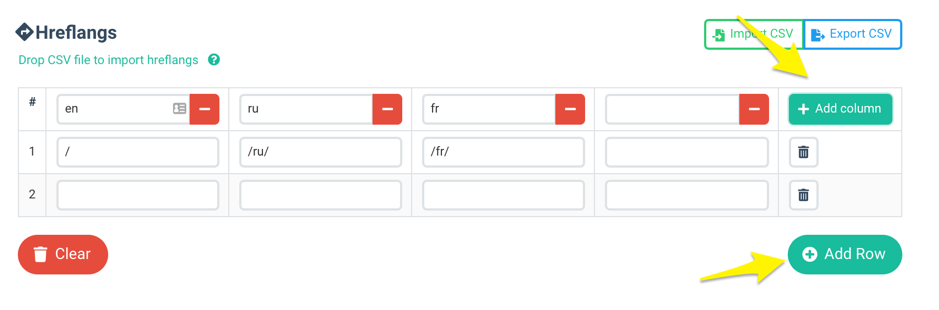
S3'e günlükler
GoogleBot'un web sitenizde ne gördüğünü kontrol edebilmek, teknik SEO için çok önemlidir. Shopify mağazanızı paylaşılan barındırmada bulundurarak günlük dosyalarını indiremezsiniz. Ancak Cloudflare Workers ile günlükleri yakalamak ve örneğin Amazon S3 kovasına göndermek mümkündür. Bunları Amazon S3'te aldıktan sonra FandangoSEO'ya bağlamak çok kolay. Googlebot'tan gelen trafiği analiz edebilecek ve web sitenizdeki SEO sorunlarını düzeltmenin yanı sıra tarama bütçenizi iyileştirmek için harekete geçebileceksiniz.
Shopify için bu SEO Kılavuzunu faydalı bulacağınızı umuyorum. Bu listeye eklemek için başka ilgili ipuçları bulabilirseniz, sizden haber almak isterim.
Ayrıca, herhangi bir sorunuz olursa yorumlarda bana bildirin. Herhangi bir şüpheye cevap vermekten memnuniyet duyarım.
